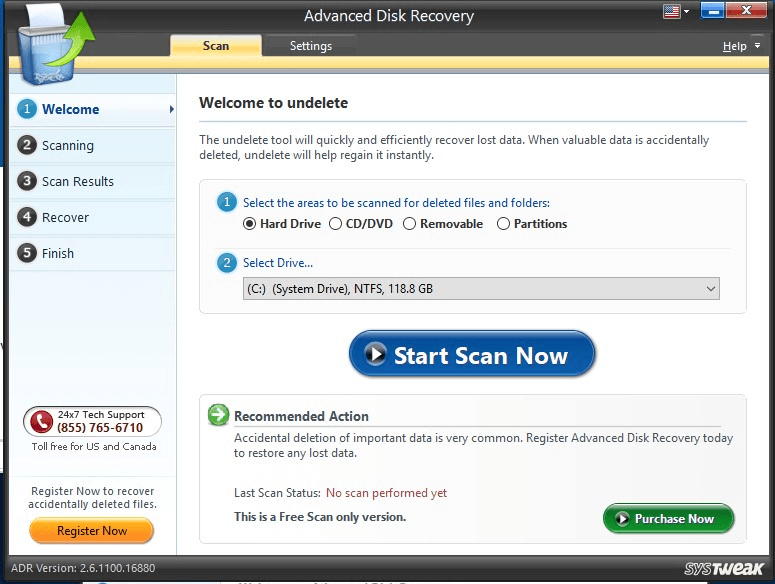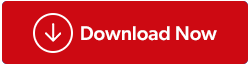Shift Törölt egy fájlt, gondolva, hogy soha nem lesz haszna? Mi van, ha véletlenül törölt egy fájlt? Ne aggódj! Ez néhány gyakori hiba, amelyet elkövetünk, és ez a hiba visszafordítható. Igen, jól hallotta, visszaállíthatja a shift törölt fájlt.
Ezt azonban nem teheti meg könnyen külső segítség nélkül, például egy harmadik féltől származó szoftvertől. Ebben a bejegyzésben egy harmadik féltől származó szoftvert fogunk megvitatni, amely segíthet a törölt fájlok visszaállításában a Windows 10, 8, 7 rendszeren.
Előtte nézzük meg, hogyan lehet visszaállítani a törölt és a számítógépen nem látható fájlt.
Hogyan lehet ezeket a fájlokat visszaállítani?
Ha a fájlok visszaállíthatók, az azt jelenti, hogy valahol a számítógépünkön vannak, igaz? Értsük meg, hogyan működik? Amikor eltolja a törlést a számítógépről, törli a merevlemezen lévő fájlra való hivatkozást. Mivel a hivatkozás már nem érhető el, a számítógépe nem tudja megtalálni a fájlt, mivel a fájl által elfoglalt hely üresnek tűnik. Bár a fájl továbbra is jelen van a számítógép merevlemezén, amíg más fájl nem kerül tárolásra ugyanazon a helyen. Ezért állíthatja vissza a Shift törölt fájlokat a Windows PC-n.
A Shift törölt fájlok helyreállítása a Windows 10, 8, 7 rendszeren az Advanced Disk Recovery segítségével
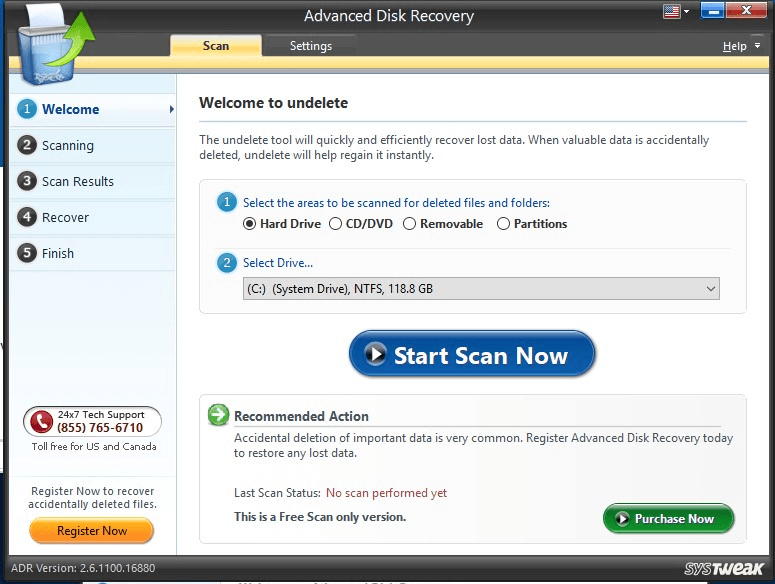
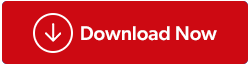
Az Advanced Disk Recovery eszköz az egyik legjobb szoftver, amely segíthet a véletlenül törölt adatok helyreállításában. Ennek az eszköznek a segítségével visszaállíthat bármilyen mappát vagy fájlt a számítógépén, lemezén, külső meghajtóján stb.
Letöltés
Vessünk egy pillantást az Advanced Disk Recovery szolgáltatásaira
- Az eszköz egyszerű és intuitív kezelőfelülettel rendelkezik. Bárki használhatja az alkalmazást az adatok egyszerű helyreállítására.
- Az eszköz lehetővé teszi bármilyen típusú fájl visszaállítását. Legyen szó szöveges fájlról vagy videóról, az adatok a szoftver segítségével visszaállíthatók.
- Gyors és mély szkenneléssel érkezik. A gyors beolvasás egy módja annak, hogy elég gyorsan szkenneljen. A Deep Scan azonban több időt vesz igénybe, mivel részletesen keres.
- A Deep Scan sok időt vesz igénybe, mivel a teljes merevlemezen megkeresi, szüneteltetheti a keresést és mentheti, és a szoftver következő indításakor folytathatja a keresést.
- Az eszköz hatékonyan tudja helyreállítani az adatokat a helyi meghajtóról, több partícióról, valamint külső tárolóeszközökről.
Hogyan használhatom a speciális lemez-helyreállítást?
A törölt fájlok visszaállításához a Windows rendszeren az Advanced Disk Recovery eszközzel, kövesse az alábbi lépéseket:
1. lépés: Töltse le és telepítse az Advanced Disk Recovery programot Windows számítógépére
2. lépés: Indítsa el az eszközt.
3. lépés: Most keresse meg azt a helyet a merevlemezen, amelyen vissza szeretné állítani a Shift törölt mappát vagy fájlt
4. lépés: Válassza ki a meghajtót, és kattintson a Start Scan Now gombra.
5. lépés: Válasszon a Quick Scan és a Deep Scan közül. Ha gyorsan szeretne beolvasni a főfájltáblázatokat, használja a Gyors vizsgálatot, azonban válassza a Mély vizsgálatot, ha részletes vizsgálatot szeretne.
6. lépés: A vizsgálat befejezése után piros betűtípussal megjelenik a számítógépről törölt fájlok listája. Válassza ki a törölt fájlt, majd kattintson a Helyreállítás gombra.
7. lépés: A rendszer felkéri, hogy válasszon helyet a helyreállított mappa/fájl tárolására, és válassza ki a kívánt helyet. A befejezéshez kattintson az OK gombra.
Ily módon néhány egyszerű lépésben visszaállíthatja a törölt fájlokat a Windows 10. 8 és 7 rendszeren az Advanced Disk Recovery segítségével. Kövesse a lépéseket a fájlok és mappák visszaállításához, és ha bármilyen problémába ütközik, tudassa velünk az alábbi megjegyzések részben.
Nézze meg ezt a videót, hogy megtudja, hogyan működik az Advanced Disk Recovery -